База данных
реклама
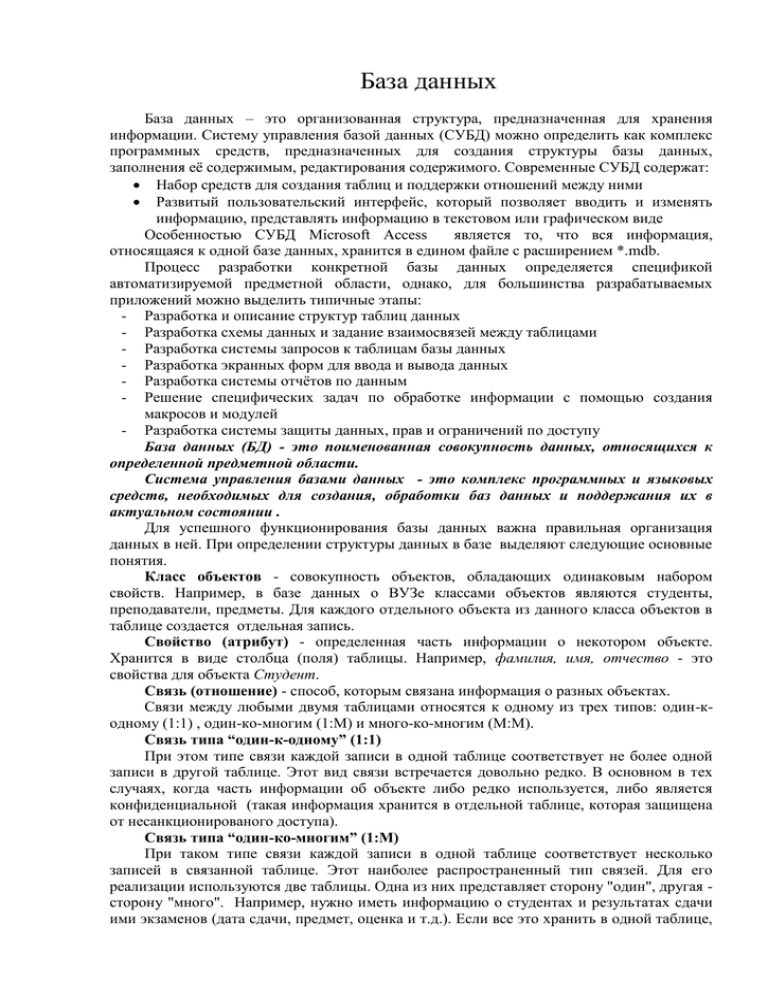
База данных База данных – это организованная структура, предназначенная для хранения информации. Систему управления базой данных (СУБД) можно определить как комплекс программных средств, предназначенных для создания структуры базы данных, заполнения её содержимым, редактирования содержимого. Современные СУБД содержат: Набор средств для создания таблиц и поддержки отношений между ними Развитый пользовательский интерфейс, который позволяет вводить и изменять информацию, представлять информацию в текстовом или графическом виде Особенностью СУБД Microsoft Access является то, что вся информация, относящаяся к одной базе данных, хранится в едином файле с расширением *.mdb. Процесс разработки конкретной базы данных определяется спецификой автоматизируемой предметной области, однако, для большинства разрабатываемых приложений можно выделить типичные этапы: - Разработка и описание структур таблиц данных - Разработка схемы данных и задание взаимосвязей между таблицами - Разработка системы запросов к таблицам базы данных - Разработка экранных форм для ввода и вывода данных - Разработка системы отчётов по данным - Решение специфических задач по обработке информации с помощью создания макросов и модулей - Разработка системы защиты данных, прав и ограничений по доступу База данных (БД) - это поименованная совокупность данных, относящихся к определенной предметной области. Система управления базами данных - это комплекс программных и языковых средств, необходимых для создания, обработки баз данных и поддержания их в актуальном состоянии . Для успешного функционирования базы данных важна правильная организация данных в ней. При определении структуры данных в базе выделяют следующие основные понятия. Класс объектов - совокупность объектов, обладающих одинаковым набором свойств. Например, в базе данных о ВУЗе классами объектов являются студенты, преподаватели, предметы. Для каждого отдельного объекта из данного класса объектов в таблице создается отдельная запись. Свойство (атрибут) - определенная часть информации о некотором объекте. Хранится в виде столбца (поля) таблицы. Например, фамилия, имя, отчество - это свойства для объекта Студент. Связь (отношение) - способ, которым связана информация о разных объектах. Связи между любыми двумя таблицами относятся к одному из трех типов: один-кодному (1:1) , один-ко-многим (1:М) и много-ко-многим (М:М). Связь типа “один-к-одному” (1:1) При этом типе связи каждой записи в одной таблице соответствует не более одной записи в другой таблице. Этот вид связи встречается довольно редко. В основном в тех случаях, когда часть информации об объекте либо редко используется, либо является конфиденциальной (такая информация хранится в отдельной таблице, которая защищена от несанкционированого доступа). Связь типа “один-ко-многим” (1:М) При таком типе связи каждой записи в одной таблице соответствует несколько записей в связанной таблице. Этот наиболее распространенный тип связей. Для его реализации используются две таблицы. Одна из них представляет сторону "один", другая сторону "много". Например, нужно иметь информацию о студентах и результатах сдачи ими экзаменов (дата сдачи, предмет, оценка и т.д.). Если все это хранить в одной таблице, то ее объем неоправданно возрастет, т.к. в ней для каждой записи об очередном экзамене должны повторяться все анкетные сведения о студенте. Поскольку Студент и Экзамены - это разные классы объектов, то и свойства их должны храниться в разных таблицах. Связь типа “много-ко-многим” (М:М) При таком типе связи множеству записей в одной таблице соответствует множество записей в связанной таблице. Большинство современных СУБД непосредственно не поддерживают такой тип связи. Для его реализации такая связь разбивается на две связи типа один-ко-многим. Соответственно, для хранения информации потребуется уже три таблицы: две со стороны "много" и одна со стороны "один". Связь между этими тремя таблицами также осуществляется по общим полям. Типы полей в Access. Таблица. Типы данных MS Access Тип данных Использование Текстовый Алфавитно-цифровые данные (до 255 символов) Mеmо Алфавитно-цифровые данные - предложения, абзацы, тексты ( до 64 000 символов) Числовой Различные числовые данные (имеет несколько форматов: целое, длинное целое, с плавающей точкой) Дата\Время Дата или время в одном из предлагаемых Access форматов Денежный Денежные суммы, хранящиеся с 8 знаками в десятичной части. В целой части каждые три разряда разделяются запятой. Счетчик Уникальное длинное целое, создаваемое Access для каждой новой записи Логический Логические данные, имеющие значения Истина или Ложь Объект OLE Картинки, диаграммы и другие объекты OLE из приложений Windows Гиперссылка В полях этого типа хранятся гиперссылки, которые представляют собой путь к файлу на жестком диске, либо адрес в сетях Inernet или Intranet. Формы позволяют вводить данные, редактировать их, добавлять или удалять записи без непосредственного доступа к самим таблицам. Если форма основывается только на одном объекте, то она называется простой формой. Если форма основывается на полях из нескольких связанных таблиц, то она называется сложной. Основным структурным компонентом базы данных является таблица. В таблицах хранятся вводимые нами данные. Внешне каждая таблица Access похожа на таблицы, с которыми мы привыкли работать на бумаге, - она состоит из столбцов, называемых полями, и строк, называемых записями. Каждая запись таблицы содержит всю необходимую информацию об отдельном элементе базы данных. Например, запись о преподавателе может содержать фамилию, имя, отчество, дату рождения, должность и т.п. При разработке структуры таблицы, прежде всего, необходимо определить названия полей, из которых она должна состоять, типы полей и их размеры. Каждому полю таблицы присваивается уникальное имя, которое не может содержать более 64 символов. Имя желательно делать таким, чтобы функция поля узнавалась по его имени. Ввод данных в ячейки таблицы производится обычным образом - вы переводите курсор в нужную ячейку, т.е. делаете ее активной, и вводите в нее данные (вводить данные в ячейки для поля с типом данных Счетчик не требуется, так как значения в этом поле появляются автоматически при вводе данных в любую другую ячейку данной записи). Сортировка данных Дня удобства просмотра можно сортировать записи в таблице в определенной последовательности, например, в таблице Преподаватели записи можно отсортировать в порядке убывания стажа преподавателей. Кнопки сортировки на панели инструментов (или команды меню Записи, Сортировка, Сортировка по возрастанию (сортировка по убыванию)) позволяют сортировать столбцы по возрастанию или по убыванию. Прежде чем щелкнуть по кнопке сортировки, следует выбрать поля, используемые для сортировки. Для выбора поля достаточно поместить курсор в любую его запись. После этого щелкните по кнопке сортировки - и данные отобразятся в отсортированном порядке, В режиме таблицы можно выделить сразу два или несколько соседних столбцов, а затем выполнить по ним сортировку. Отбор данных с помощью фильтра Фильтр - это набор условий, применяемых для отбора подмножества записей. В Access существуют фильтры четырех типов; фильтр по выделенному фрагменту, обычный фильтр, расширенный фильтр и фильтр по вводу. Фильтр по выделенному фрагменту - это способ быстрого отбора записей по выделенному образцу. Например, вам нужно просмотреть в таблице записи только о доцентах, Выделите слово Доцент в любой из записей. Щелкните по кнопке Фильтр по выделенному (или выполните команду Записи/Фильтр/Фильтр по выделенному), и Access выберет только те записи, для которых значение в столбце Должность равно Доцент. Обратите внимание, что в строке состояния окна таблицы присутствует слово Фильтр. В дополнение к этому кнопка Применить фильтр затенена, а это означает, что используется фильтр. При отключении этой кнопки все фильтры будут сняты. Создать форму можно несколькими способами. Если вы в режиме базы данных откроете вкладку Формы и щелкните по кнопке Создать, то откроется окно, в котором указаны способы создания формы (рис. 2). Конструктор позволит вам создать форму самостоятельно, но это для начинающих пользователей довольно сложно. Мастер форм дает возможность автоматически создать форму на основе выбранных полей. Этот режим наиболее удобен при создании форм как для начинающих, так и для опытных пользователей. Access в режиме диалога выясняет у пользователя, какую форму он хочет получить, и создает ее автоматически. Если вас в этой форме что-либо не удовлетворяет, вы можете исправить это в режиме конструктора. Автоформы являются частными случаями мастера форм, т.е. они автоматически создают заданные виды форм практически без участия пользователя. Это может быть удобно, когда базовая таблица одна, содержит немного полей и вам нужно быстро создать простую форму. Диаграмма создает форму со встроенной диаграммой, а сводная таблица - со сводной таблицей Excel, Эти режимы предпочтительнее использовать опытным пользователям, хотя форму с диаграммой не так сложно создать и начинающему пользователю - Access в этом поможет. ФОРМИРОВАНИЕ ЗАПРОСОВ И ОТЧЕТОВ ДЛЯ ОДНОТАБЛИЧНОЙ БАЗЫ ДАННЫХ Формирование запросов на выборку Запросы являются мощным средством обработки данных, хранимых в таблицах Access. С помощью запросов можно просматривать, анализировать и изменять данные из нескольких таблиц. Они также используются в качестве источника данных для форм и отчетов. Запросы позволяют вычислять итоговые значения и выводить их в компактном формате, подобном формату электронной таблицы, а также выполнять, вычисления над группами записей. Запросы можно создавать самостоятельно и с помощью мастеров. Мастера запросов автоматически выполняют основные действия в зависимости от ответов пользователя на поставленные вопросы. Самостоятельно разработать запросы можно в режиме конструктора. В Access можно создавать следующие типы запросов: запрос на выборку; запрос с параметрами; перекрестный запрос; запрос на изменение (запрос на удаление, обновление и добавление записей на создание таблицы); запросы SQL (запросы на объединение, запросы к серверу, управляющие запросы, подчиненные запросы) Запрос на выборку используется наиболее часто. При его выполнении данные, удовлетворяющие условиям отбора, выбираются из одной или из нескольких таблиц и выводятся в определенном порядке. Например, можно вывести на экран данные о фамилиях доцентов, стаж которых более 15 лет (на основе таблицы Преподаватели). Примечание. Простые запросы на выборку практически не отличаются от фильтров. Более того, фильтры можно сохранять как запросы. Можно также использовать запрос на выборку, чтобы сгруппировать записи для вычисления сумм, средних значений, пересчета и других действий. Например, используя запрос на выборку, можно получить данные о среднем стаже доцентов и профессоров (на основе таблицы Преподаватели). Запрос с параметрами - это запрос, при выполнении которого в его диалоговом окне пользователю выдается приглашение ввести данные, на основе которых будет выполняться запрос. Например, часто требуются данные о том, какие дисциплины ведут преподаватели. Чтобы не создавать отдельные запросы по каждому преподавателю, можно создать один запрос с параметрами, где в качестве параметра будет использоваться фамилия преподавателя. При каждом вызове этого запроса вам будет предложено ввести фамилию преподавателя, а затем на экран будут выведены все поля, которые вы указали в запросе, например фамилия, имя, отчество преподавателя и читаемая им дисциплина. Рис. 8. Окно выбора вариантов построения запросов Для создания нового запроса надо в окне базы данных выбрать вкладку Запросы и щелкнуть по кнопке Создать. Откроется окно "Новый запрос", вид которого представлен на рис. 8. В окне вы должны выбрать один из пяти пунктов: Конструктор, Простой запрос, Перекрестный запрос, Повторяющиеся записи, Записи без подчиненных. Конструктор позволит вам самостоятельно создать любой тип запроса, но этот режим рекомендуется пользователям, уже имеющим некоторый опыт создания запросов. Простой запрос позволит создать с помощью Мастера запрос на выборку из определенных полей таблиц или других запросов. (Это наилучший способ создания запроса для начинающих пользователей.) Что такое перекрестный запрос, рассматривалось выше. При выборе пункта Повторяющиеся записи будет создан запрос на поиск повторяющихся записей в простой таблице или в запросе, а при выборе пункта Записи без подчиненных - запрос на поиск записей, которым не соответствует ни одна запись в подчиненной таблице. Такой запрос используется для многотабличных баз данных. У вас может возникнуть вопрос: как создавать запросы с параметрами и запросы на изменение, если при создании запроса они явно не указаны? Следует отметить, что основой для всех этих запросов является запрос на выборку, т.е. сначала необходимо определить набор данных, с которым хотите работать. Затем для созданного запроса на выборку надо перейти в режим конструктора. Задание параметров производится в строке Условия отбора для соответствующих полей. Подробнее это будет рассмотрено ниже при выполнении задания. Для доступа к запросам на изменение надо открыть пункт меню Запрос - в открывшемся списке вы увидите все виды запросов на изменение. При выполнении запроса на выборку Access извлекает записи из таблиц и формирует результирующий набор данных. Он выглядит, как таблица, хотя и не является ею. Результирующий набор данных является динамическим (или виртуальным) набором записей и не хранится в базе данных. После закрытия запроса результирующий набор данных этого запроса прекращает свое существование. Хотя сам по себе динамический набор данных больше не существует, помните, что данные, которые в нем содержались, остаются в базовых таблицах. При сохранении запроса остается только структура запроса - перечень таблиц, список полей, порядок сортировки, ограничения на записи, тип запроса и т.д. При сохранении в базе данных запрос, по сравнению с результирующим набором данных, имеет ряд преимуществ: - на физическом носителе информации (обычно это жесткий диск) требуется меньший объем пространства; - запрос может использовать обновленные версии любых записей, измененных со времени последнего запуска запроса. При каждом выполнении запрос обращается к базовым таблицам и снова создает результирующий набор данных. Поскольку сам по себе результирующий набор данных не сохраняется, запрос автоматически отображает любые изменения, происшедшие в базовых таблицах с момента последнего запуска этого запроса (даже в реальном времени в многопользовательской среде). Для сохранения запроса следует выполнить следующие действия. Выполните команду Файл/Сохранить или щелкните по кнопке Сохранить на панели инструментов. Если вы впервые сохраняете запрос, введите новое имя запроса в диалоговом окне "Сохранение". Формирование отчетов Отчет - это гибкое и эффективное средство для организации просмотра и распечатки итоговой информации. В отчете можно получить результаты сложных расчетов, статистических сравнений, а также поместить в него рисунки и диаграммы. Пользователь имеет возможность разработать отчет самостоятельно или создать отчет с помощью мастера. Мастер по разработке отчетов выполняет всю рутинную работу и позволяет быстро разработать отчет. После вызова Мастера выводятся диалоговые окна с приглашением ввести необходимые данные, и отчет создается на основании ответов пользователя. Мастер необходим даже для опытных пользователей, так как позволяет быстро разработать макет, служащий основой создаваемого отчета. После этого можно переключиться в режим конструктора и внести изменения в стандартный макет. При работе с мастером в зависимости от того, какой отчет вы хотите создать (т.е. как вы отвечаете на вопросы мастера) Access предлагает вам различные варианты макетов отчета. Например, если вы создаете простой отчет без группировки данных, то вам предлагается три варианта макета: в столбец, табличный и выровненный. При этом в небольшом окне представляется вид этих макетов. Если вы задаете уровни группировки (т.е. по каким признакам надо сгруппировать данные, например по должности), то вам предлагаются шесть видов макетов. Перечислять их не будем, так как они хорошо проиллюстрированы в окне создания макетов. Основное различие между отчетами и формами заключается в их назначении. Если формы задуманы преимущественно для ввода данных, то отчеты - для просмотра данных (на экране либо на бумаге). В формах используются вычисляемые поля (обычно с помощью вычислений на основе полей в текущей записи). В отчетах вычисляемые поля (итоги) формируются на основе общей группы записей, страницы записей или всех записей отчета. Все, что можно сделать с формой (за исключением ввода данных), можно сделать и с отчетом. Действительно, форму можно сохранить в виде отчета, а затем изменить элементы управления формы в окне конструктора отчета. Для создания отчета надо открыть вкладку Отчеты и щелкнуть по кнопке Создать. Откроется окно "Новый отчет", в котором приведены шесть пунктов меню, т.е. шесть способов создания отчета: Конструктор, Мастер отчетов, Автоотчет в столбец. Автоотчет ленточный, Мастер диаграмм и Почтовые наклейки. Конструктор позволит вам самостоятельно создать отчет, но это непросто даже для опытного пользователя. Мастер отчетов автоматически создаст отчет на основе выбранных вами полей таблиц (запросов) и макетов отчетов. Этот способ создания отчетов является наиболее удобным как для начинающих, так и для опытных пользователей. Автоотчет в столбец и Автоотчет ленточный - самые простейшие способы создания отчетов: достаточно указать только имя таблицы (запроса), на основе которого будет создан отчет, а остальное сделает мастер отчетов. Мастер диаграмм поможет создать отчет в виде диаграммы, а Почтовые наклейки создадут отчет, отформатированный для печати почтовых наклеек. Целостность данных Целостность данных означает систему правил, используемых в СУБД Access для поддержания связей между записями в связанных таблицах (таблиц, объединенных с помощью связи), а также обеспечивает защиту от случайного удаления или изменения связанных данных. Контролировать целостность данных можно, если выполнены следующие условия: связанное поле (поле, посредством которого осуществляется связь) одной таблицы является ключевым полем или имеет уникальный индекс; связанные поля имеют один тип данных. Здесь существует исключение. Поле счетчика может быть связано с числовым полем, если оно имеет тип Длинное целое, обе таблицы принадлежат одной базе данных Access. Если таблицы являются связанными, то они должны быть таблицами Access. Для установки целостности данных база данных, в которой находятся таблицы, должна быть открыта. Для связанных таблиц из баз данных других форматов установить целостность данных невозможно. ФОРМИРОВАНИЕ СЛОЖНЫХ ЗАПРОСОВ В перекрестном запросе отображаются результаты статистических расчетов (такие, как суммы, количество записей, средние значения), выполненных по данным из одного поля таблицы. Эти результаты группируются по двум наборам данных, один из которых расположен в левом столбце таблицы, а второй - в верхней строке. Например, нам надо узнать средний стаж работы ассистентов, доцентов и профессоров на разных кафедрах (на основе таблицы Преподаватели). Перекрестный запрос позволит легко решить эту задачу, создав таблицу, в которой заголовками строк будут служить должности, заголовками столбцов - названия кафедр, а в ячейках будут рассчитаны средние значения стажа преподавателей. Запрос на изменение - это запрос, который за одну операцию вносит изменения в несколько записей. Существует четыре типа запросов на изменение; на удаление, обновление и добавление записей, а также на создание таблицы. Запрос на удаление удаляет группу записей, удовлетворяющих заданным условиям, из одной или нескольких таблиц. С помощью запроса на удаление можно удалять только всю запись, а не отдельные поля внутри нее. Запрос на обновление записей вносит общие изменения в группу записей одной или нескольких таблиц. Например, на 10 процентов увеличилась заработная плата ассистентов, Запрос на обновление позволит быстро внести эти изменения в таблицу Преподаватели. Запрос на добавление добавляет группу записей из одной или нескольких таблиц в конец одной или нескольких таблиц. Например, появилось несколько новых преподавателей, а также база данных, содержащая сведения о них. Чтобы не вводить все данные вручную, их можно добавить в таблицу Преподаватели. Запрос на создание таблицы создает новую таблицу на основе всех или части данных из одной или нескольких таблиц. Например, на основе таблицы Преподаватели можно создать новую таблицу, содержащую данные только о профессорах. Запрос SQL - это запрос, создаваемый при помощи инструкций SQL. Этот тип запросов довольно сложен для начинающих пользователей и используется обычно опытными пользователями, имеющими навыки программирования и общения с серверами баз данных, Из-за сложности и специфики рассматривать запрос SQL в данной главе не будем. СОЗДАНИЕ СЛОЖНЫХ ФОРМ И ОТЧЕТОВ Кнопочное меню представляет собой форму, на которой расположены элементы управления - кнопки с поясняющими надписями. Щелчок по кнопке открывает соответствующую таблицу, запрос, форму или отчет. Меню - это очень удобный инструмент работы с базами данных, и он практически всегда присутствует в базах, созданных для предприятий или фирм. Кнопочное меню можно создать вручную (в режиме конструктора) или воспользовавшись диспетчером кнопочных форм. Меню, созданные вручную, могут обладать большими возможностями и выглядеть более привлекательно, чем меню, созданные диспетчером. Однако для создания красивого меню вручную требуется достаточно много времени даже для опытного разработчика, а создать простое меню с помощью диспетчера можно за несколько минут, тем более что впоследствии в режиме конструктора можно дополнить и изменить это меню. Остановимся на варианте создания меню с помощью диспетчеракнопочных форм.